今日の教室では、生徒を惹きつけることは難しくもあり、簡単でもあるようだ。注意力の持続時間は短くなっているが、惹きつける方法やツールが登場している。 しかし、BYOD教室や授業が唯一の答えであるはずがない。 デバイスを使わずに生徒が参加できるインタラクティブなアクティビティはどうだろう?
デバイスを使わずに生徒の興味を引くツールも存在する!
BYODを導入しているかどうかにかかわらず、ClassPointのような、デバイスを使用せずに生徒の興味を引くために授業中に使用できるEdTechツールがあります。ClassPointは、PowerPoint用の聴衆参加型アドインです。 プレゼンテーション、指導、生徒参加型のツールを備えたオールインワンの教授用ツールベルトが追加され、PowerPointでの指導をより効率的で魅力的なものにします。 また、ClassPointのアクティビティに生徒が自分のデバイスから参加することもできますが、ClassPointは主にクラスとしてのエンゲージメントを高めるために設計されており、生徒が自分のデバイスを持たなくてもレッスンに参加できるツールを提供しています。
PowerPoint による授業をより効果的に行い、生徒との交流を深めるために、魅力的なテクノロジーを導入したいと考えている先生方にとって、ClassPoint は最適なツールです。 ClassPointを使用することで、PowerPointの授業をより効果的に行い、生徒の学習意欲を高めることができます。
1.レッスンと生徒のラーニング・ジャーニーをゲーム化する
ゲーミフィケーションは、授業中の生徒の参加意欲、学習意欲、学習目標の達成意欲を高めるのに最適な方法です。 楽しく、やりがいがあり、ポイント&リワードシステムをPowerPointに組み込んで、ClassPointを活用することができます。 プレゼンテーション中にアクセスできる「マイクラス」ウィンドウでは、対面式アクティビティにスターを与え、リーダーボードの順位を明らかにすることができます。 生徒たちはデバイスをまったく必要としていない! 仕組みはこうだ:
- レッスンのプレゼンテーションで生徒に何をさせたいか、何を達成させたいかを決め、それを達成すると星がもらえることを知らせる!
- クラスリストをClassPointに追加すると、最大10段階のレベルと、それぞれのレベルに到達するために必要な星の数を設定することができます!
- プレゼンテーションモードでは、生徒が期待に応えたときに星を与え、生徒の行動を褒めます! その調子 👍🏼
- リーダーボードを開き、現在のクラスランキングで誰が最も多くの星を獲得したかを確認できます。また、クラス全体のランクを表示するように切り替えると、上位の生徒、星の合計、レベルを確認できます。
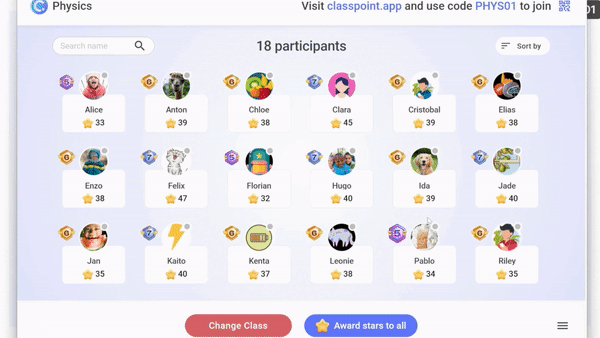
例を挙げよう:
- 目標:積極的な参加 生徒が手を挙げて質問に答えたり、良い質問をしたり、ボランティアで活動に参加したり、活動の指示の手本を示したりしたら、星を与える。
- 目標:ユニットの教材を学ぶ。 生徒が練習問題に正解したら星を与える。 口頭、ホワイトボード、教室での質疑応答など、どのような形であれ、正解したら星を与える。
- 目標:復習ゲームで楽しく学ぶ意欲を高める。 ClassPointのスターとリーダーボードを、授業の振り返りゲームの仕組みとしてご利用ください。 世界一周、ハエたたき、トリビアなど、どんなゲームであれ、スターを授与し、上位の順位を明らかにすることで、ゲーム化し、切磋琢磨することができる。
- 目標:目標とする教室での行動を表示する。 生徒が発言する前に手を挙げたり、クラスメートを助けたり、課題を終えて空き時間を使って他の学校の課題に取り組んだりしたら、星を与える。
このポイントシステムは、あなたの特定の指導スタイルに合わせてカスタマイズすることができます。また、星印の進捗状況は、保存されたクラス内に時系列で保存され、そこで調整したり、やり直したり、データをエクスポートしたりすることができます。 スターを授与するために生徒のデバイスは必要ない! パワーポイントのレッスン中に、参加意欲、やる気、競争心を簡単に高めることができます。
2.生徒の名前をランダムに選ぶ
ClassPointの名前ピッカーを使えば、生徒への呼びかけが、魅力的な推理ゲームに早変わりします!PowerPointの中で、生徒の名前をランダムに選択することができます。偏りや非難がなく、質問後の不要な沈黙もなくなります。
パワーポイントでランダムに名前を描くには? ClassPointを使えば、生徒リストを保存されたクラスとして追加し、いつでもそのクラスをプレゼンテーション・モードで選択することができます!
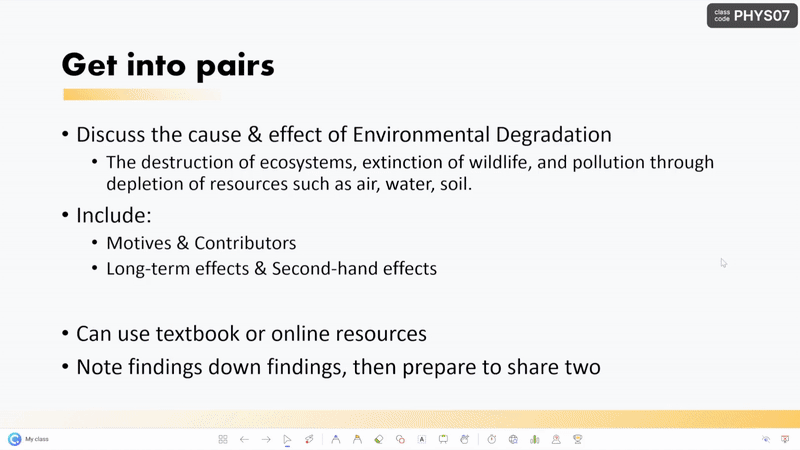
授業中にランダム・ネーム・ピッカーを使う機会や方法はたくさんあるが、そのためにPowerPointの外にあるセカンド・ウィンドウを操作する必要がなくなった! さらに、カラフルで、ゲーム化されており、自分の名前に針が当たることを望んでいないときでも、学生にとってはエキサイティングなものだ。 生徒たちはきっと、自分の名前が呼ばれるかもしれないという不確実性に備え、プレゼンテーションの間中、積極的に、つま先立ちでいることでしょう!
3.プレゼンテーションの中でドラッグ&ドロップのアクティビティを完成させる
ClassPointのDragable Objectsを使って授業を行うことで、生徒にインタラクティブな学習体験を提供することができます。 このツールを使うと、プレゼンテーション中にスライド上のテキスト、画像、図形を移動可能に設定できます。 どのように使うのか?
- まず、スライドを並べ替えやラベリングなどのクラス活動に変え、生徒がボードの前に来て、活動の一部を順番に完成させることができます。 例えば、動物の分類やさまざまな環境について生徒に教える場合、スライドにさまざまな動物の画像を追加し、海、森、砂漠などの生息地別に分類するよう生徒に呼びかけることができます。
- 第二に、Dragable Objectsを使えば、情報を視覚的に共有することができ、授業に役立てることができます。 レッスン資料を自由に移動させ、画像、語彙、サイクルの一部、レイヤー化されたオブジェクトなどをスライドの周りにドラッグして、説明に役立てたり、注意を促したりします。 例えば、生徒たちに太陽の周りの地球の自転について教える場合、生徒たちが自転と公転を明確に理解できるように、太陽の画像の周りに地球の画像をドラッグすることができます。
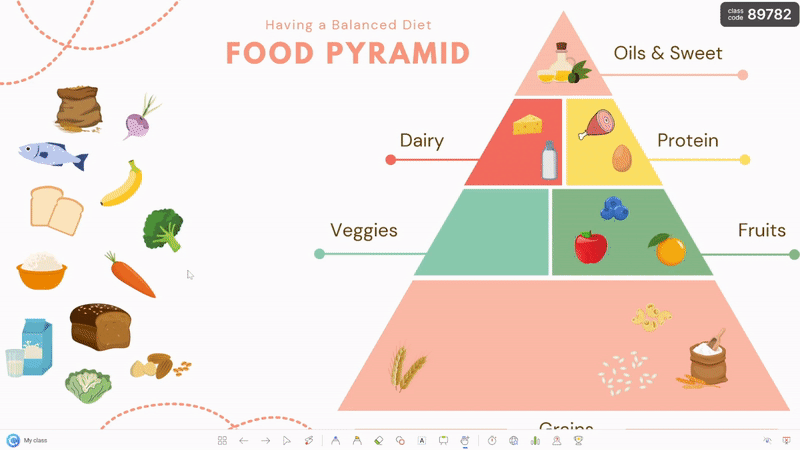
ドラッグ可能なオブジェクトのインスピレーションについては、PowerPointのスライドにドラッグ&ドロップでクラスアクティビティを作成する8つの方法をご覧ください!
そして良いニュースは、ドラッグ可能なオブジェクトを設定するのに、2クリックしか必要ないということだ。 PowerPointの編集モードでスライド上のドラッグ可能なオブジェクトをクリックし、ツールバーのドラッグ可能なオブジェクトアイコンをクリックし、トグルを切り替えてドラッグを有効にします。 プレゼンテーションモードになったら、ツールバーのドラッグ可能なオブジェクトアイコンをクリックし、移動を開始します!
4.PowerPointでネットサーフィン
インターネットを使って質問に答えたり、トピックをさらに深く掘り下げたり、生徒をバーチャルなフィールドトリップに連れて行ったり、さまざまなことができます。 ClassPointのツールバーにPowerPointのブラウザを埋め込むことで、教師はプレゼンテーションのセッションを中断することなく、教育用サイトを通じて授業を強化し、生徒の関心を高めることができます。
PowerPoint以外の他のブラウザと同様に、ページをブックマークしたり、ピン留めしたり、複数のタブを開いたりすることができる。 しかし、他のブラウザとは異なり、ページをスライドとしてプレゼンテーションに挿入することができるので、注釈を付けたり、さらに説明したりすることができる。 これで、解決すべき疑問が生じたら、即座に情報を検索して生徒に伝えることができます(生徒用デバイスは不要です!)。
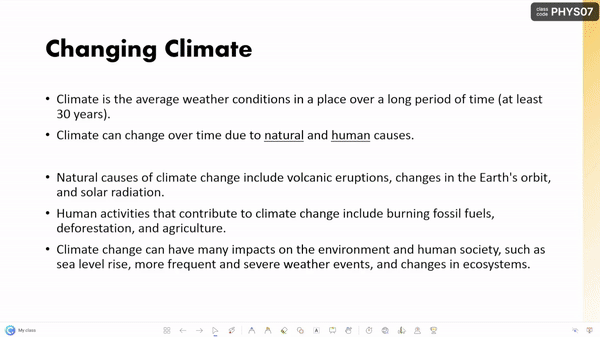
PowerPointにウェブサイトを埋め込む方法と、授業でPowerPointを使用する方法については、こちらをご覧ください。
5.タイマーで集中力を高める
レッスン中にタイマーをスタートさせることで、時間管理を教え、集中力と生産性を高め、より生徒の興味を引くレッスンを行うことができます。 タイマーは、アクティビティ、休憩時間、時間管理、または授業に挑戦的な要素を加え、生産性を高めるために使用することができます。
ClassPoint のツールバーでは、以下のことが可能です。 ボタンをクリックするだけで を実行できます。 希望の時刻を設定し、アラーム音を選べば設定完了! ここでのタイマーは、活動の目的に応じて最小化することも、フルスクリーンに設定することもできる。
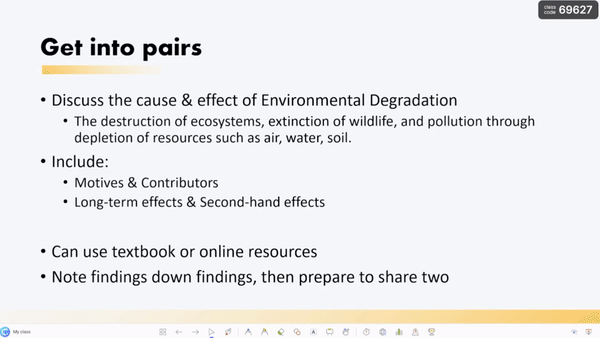
6.注釈で情報を補強する
ペン、蛍光ペン、図形、テキストボックスなどを使って、視覚的な合図を加え、積極的な参加を促し、文脈や説明を提供し、生徒の経験を個人化し、プレゼンテーション中に重要な情報を強化します。
タッチスクリーン・デバイスやグラフィック・タブレットの有無にかかわらず、スライドに注釈を加えることができます。 これらの注釈の色、太さ、外観を変更することで、あなたが話している間に焦点を当てるポイントを持つことによって、生徒があなたのスライドや情報に興味を持ち続けるようにすることができます。
スライドのスペースが足りなくなったら、プレゼンテーションに空白のホワイトボードスライドを追加し、情報共有を続けましょう。 これらの背景はカスタマイズできるので、あなたの教室に合ったレイアウトを指先ひとつで利用できます。
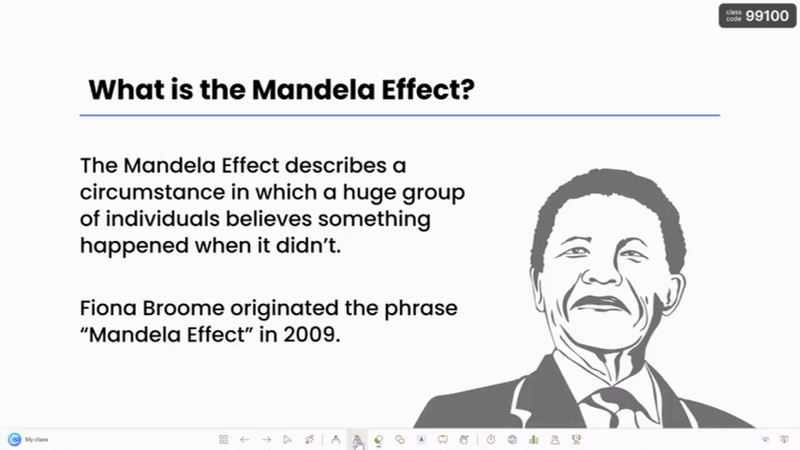
結論
ClassPoint のゲーミフィケーションや様々なプレゼンテーション・ツール、そして最新の注釈ツールは、デバイスを使用せずに授業を強化し、生徒の興味を引くための包括的なツール群を提供します。 生徒のやる気を引き出し、上達を追跡し、生徒がBYODを使用しなくても、より魅力的なプレゼンターになることができます。 もし教室でハイテク機器へのアクセスが限られていても、ClassPointなら問題ありません!
